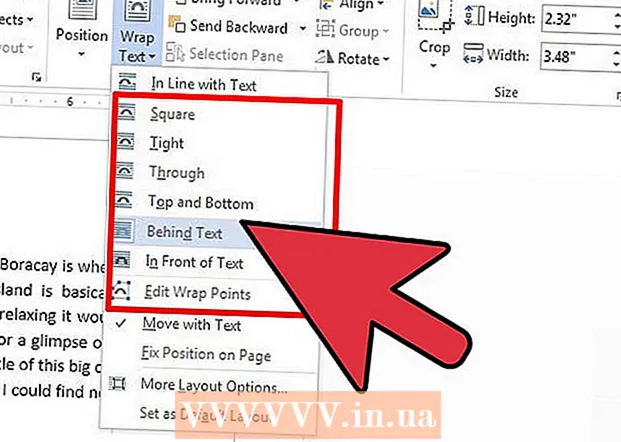작가:
Joan Hall
창조 날짜:
1 2 월 2021
업데이트 날짜:
1 칠월 2024

콘텐츠
Firefox 안전 모드는 문제의 원인을 찾는 데 도움이 되는 일부 확장 기능을 비활성화합니다. 브라우저를 계속 사용하려면 안전 모드를 종료해야 하지만 그렇지 못한 경우가 있습니다. 이 기사에서는 Firefox에서 안전 모드를 종료하는 방법을 보여줍니다.
단계
방법 1/3: 안전 모드를 종료하는 방법
 1 파이어폭스 메뉴를 엽니다. 이렇게 하려면 "☰" 아이콘을 클릭하십시오. 안전 모드는 사용자만 활성화하는 임시 브라우저 상태입니다. 대부분의 경우 안전 모드를 종료하려면 Firefox를 다시 시작하기만 하면 됩니다.
1 파이어폭스 메뉴를 엽니다. 이렇게 하려면 "☰" 아이콘을 클릭하십시오. 안전 모드는 사용자만 활성화하는 임시 브라우저 상태입니다. 대부분의 경우 안전 모드를 종료하려면 Firefox를 다시 시작하기만 하면 됩니다.  2 "종료"를 클릭하십시오. Firefox 창이 닫힙니다. 안정성을 높이려면 컴퓨터를 다시 시작하는 것이 좋습니다.
2 "종료"를 클릭하십시오. Firefox 창이 닫힙니다. 안정성을 높이려면 컴퓨터를 다시 시작하는 것이 좋습니다.  3 파이어폭스를 시작합니다. 브라우저가 안전 모드에서 열리면 다른 방법을 사용하여 종료하십시오. Firefox가 충돌하고 자동으로 안전 모드로 들어가면 브라우저를 다시 설치하는 것이 좋습니다.
3 파이어폭스를 시작합니다. 브라우저가 안전 모드에서 열리면 다른 방법을 사용하여 종료하십시오. Firefox가 충돌하고 자동으로 안전 모드로 들어가면 브라우저를 다시 설치하는 것이 좋습니다.
방법 2/3: Firefox를 다시 설치하는 방법
 1최신 버전의 Firefox를 다운로드합니다. 안전 모드를 종료하는 데 문제가 있는 경우 이 작업을 수행하십시오. http://www.mozilla.org로 이동하여 컴퓨터에 Firefox를 다운로드합니다.
1최신 버전의 Firefox를 다운로드합니다. 안전 모드를 종료하는 데 문제가 있는 경우 이 작업을 수행하십시오. http://www.mozilla.org로 이동하여 컴퓨터에 Firefox를 다운로드합니다.  2 파이어폭스를 닫습니다. Firefox 설치 파일이 컴퓨터에 다운로드될 때까지 기다리십시오. 몇 분 정도 걸립니다. 이제 Firefox를 닫습니다. 컴퓨터에 Safari 또는 Chrome과 같은 두 번째 브라우저가 설치되어 있는 경우 해당 브라우저의 설치 프로그램 파일을 다운로드하기 전에 Firefox를 제거할 수 있습니다. 그러나 두 번째 브라우저가 없으면 먼저 파일을 다운로드한 다음 설치된 Firefox를 제거합니다.
2 파이어폭스를 닫습니다. Firefox 설치 파일이 컴퓨터에 다운로드될 때까지 기다리십시오. 몇 분 정도 걸립니다. 이제 Firefox를 닫습니다. 컴퓨터에 Safari 또는 Chrome과 같은 두 번째 브라우저가 설치되어 있는 경우 해당 브라우저의 설치 프로그램 파일을 다운로드하기 전에 Firefox를 제거할 수 있습니다. 그러나 두 번째 브라우저가 없으면 먼저 파일을 다운로드한 다음 설치된 Firefox를 제거합니다.  3 설치된 Firefox를 제거합니다. 이제 Firefox를 닫고 설치 파일을 다운로드했으므로 설치된 Firefox를 제거합니다. Windows에서는 Program Files 폴더로 이동한 다음 Mozilla Firefox 폴더로 이동합니다. Mac에서는 응용 프로그램 폴더로 이동한 다음 Firefox 폴더로 이동합니다. 브라우저 파일을 찾아 삭제합니다.
3 설치된 Firefox를 제거합니다. 이제 Firefox를 닫고 설치 파일을 다운로드했으므로 설치된 Firefox를 제거합니다. Windows에서는 Program Files 폴더로 이동한 다음 Mozilla Firefox 폴더로 이동합니다. Mac에서는 응용 프로그램 폴더로 이동한 다음 Firefox 폴더로 이동합니다. 브라우저 파일을 찾아 삭제합니다.  4 파이어폭스를 설치합니다. 이렇게 하려면 다운로드한 설치 파일을 두 번 클릭하고 화면의 지시를 따릅니다. 설치가 완료되면 마침을 클릭합니다.
4 파이어폭스를 설치합니다. 이렇게 하려면 다운로드한 설치 파일을 두 번 클릭하고 화면의 지시를 따릅니다. 설치가 완료되면 마침을 클릭합니다.  5 브라우저가 안전 모드에 있는지 알아보려면 Firefox를 시작하세요.
5 브라우저가 안전 모드에 있는지 알아보려면 Firefox를 시작하세요.
방법 3/3: 안전 모드를 활성화하는 방법
 1 파이어폭스 메뉴를 엽니다. 이렇게 하려면 "☰" 아이콘을 클릭하십시오.
1 파이어폭스 메뉴를 엽니다. 이렇게 하려면 "☰" 아이콘을 클릭하십시오.  2 도움말> 추가 기능 없이 다시 시작을 클릭합니다.
2 도움말> 추가 기능 없이 다시 시작을 클릭합니다. 3 안전 모드 창에서 안전 모드에서 실행을 선택합니다. 이 모드는 문제의 원인을 파악하는 데 도움이 되도록 확장 프로그램, 테마 등을 비활성화합니다. Firefox를 다시 시작하면 확장 프로그램, 테마 등이 다시 활성화됩니다.
3 안전 모드 창에서 안전 모드에서 실행을 선택합니다. 이 모드는 문제의 원인을 파악하는 데 도움이 되도록 확장 프로그램, 테마 등을 비활성화합니다. Firefox를 다시 시작하면 확장 프로그램, 테마 등이 다시 활성화됩니다.
팁
- 안전 모드를 활성화하려면 Firefox를 시작하는 동안 Shift 또는 Option 키를 누르고 있으면 됩니다. 따라서 브라우저가 안전 모드에서 열리면 Shift / Option 키가 멈췄는지 확인하십시오.
소스 및 링크
- ↑ https://support.mozilla.org/en-US/kb/firefox-is-stuck-in-safe-mode
- ↑ https://support.mozilla.org/en-US/questions/972320
- ↑ https://support.mozilla.org/en-US/kb/troubleshoot-firefox-issues-using-safe-mode#w_exiting-safe-mode